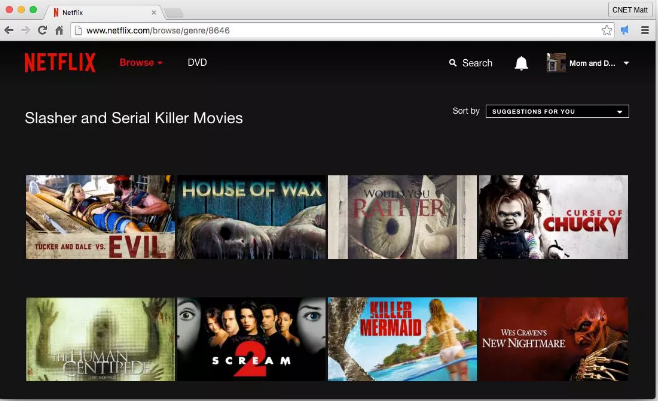Fra action til romantik til spænding giver Netflix os mulighed for at vælge mellem en masse kategorier. Men hvad nu hvis du i fire dovne på hinanden følgende weekender sikkert så det hele, hvad så? Bliv ikke modløs, da Netflix også tilbyder os en hemmelig genrekategori. De hemmelige genrekategorier giver et kodenummer for hver genre, og du kan søge i dem efter kodenummeret.
Sagen er, at Netflix holder disse undergenrer lidt skjult for de fleste seere. Netflix viser omkring to dusin kategorier, når du bevæger musen over menupunktet "Gennemse" øverst på hovedsiden, men der er masser af undergenreklassifikationer, som du enten kan rulle manuelt eller ved hjælp af en Chrome-udvidelse for at begrænse din søgeindsats. Begge metoder er angivet i detaljer nedenfor.
Se også: Sådan downloader du Netflix-film og -serier på smartphone
Sådan kan du surfe gennem Netflix' Secret Genre Category.
- Scan koder manuelt
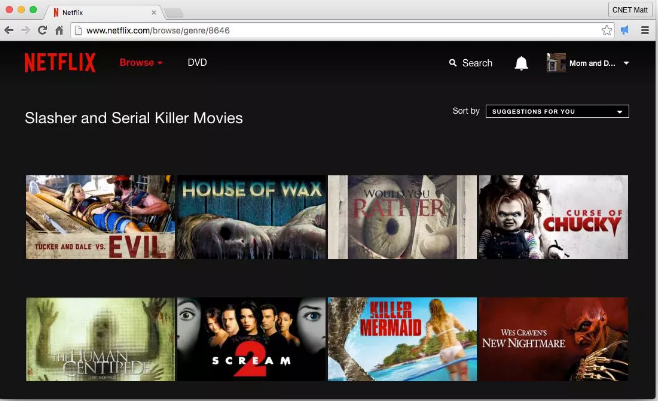
Med " What's On Netflix " kan du se på disse undergenrer og deres tilsvarende koder.
Brug denne URL for at søge efter en af disse hemmelige genrekategorier:
http://www.netflix.com/peruse/sort/INSERTNUMBER
Udskift desuden INSERTNUMBER med koden for den genrekategori, du skal gennemse.
Disse koder er nyttige i tilfælde af, at du har en særlig smag for Slasher- og Serial Killer-film (8646) eller Screwball-komedier (9702) eller noget i midten. Disse koder kan vise sig at være sjove at bruge, især hvis du er udenlandsk filmentusiast, eller hvis du vil søge efter land.
Se også: Sådan sikrer du din Netflix-konto med en PIN-kode
- Søg med Chrome-udvidelse

Med Netflix Categories-udvidelsen til Chrome kan du gennemse mange, men ikke alle Netflix' indhyllede kategorier. Udvidelsen tilføjer en mulighed til den ene side af Chromes URL-linje. Tryk på knappen for at komme til menuen med tilgængelige skjulte kategorier, som Netflix tilbyder. Du kan markere klasser som favoritter, hvilket placerer dem på forhånd, over knappen Alle kategorier, bag hvilken alternative klassifikationer er optaget.
Netflix's udviklere har forsikret, at der snart vil blive inkluderet flere klassifikationer. Så glem nu at jage koderne fysisk ved at bruge "What's On Netflix" muligheden. Nu har du en meget bedre mulighed for at slå din tid ihjel!